Съдържание:
Вариант 1: Яндекс.Карти
Изтриването на изтеглените Яндекс.Карти в момента е достъпно само при използване на официалното мобилно приложение на този сервис, тъй като настолната версия не предлага аналог на офлайн-режима. Въпреки това, поставената задача може да бъде изпълнена по два начина чрез различни раздели на разглежданата програма, както и чрез пълно преинсталиране.
Метод 1: Изборно изтриване
- Ако трябва да се отървете от определена карта, запазвайки другите региони в паметта на устройството, можете да се възползвате от списъка с изтегляния. За целта първо е необходимо да натиснете върху снимката на профила в лявата част на горния блок и да изберете категория "Изтегляне на карти".
- След като се озовете на страницата "Офлайн-карти", в горния десен ъгъл на екрана натиснете бутона "Промени" и в същия раздел намерете списъка "Изтеглени". За да изтриете определен изтеглен материал, е достатъчно да докоснете разположената до него иконка със знака "-", както е показано в нашия пример.
- Процедурата може да бъде завършена само след потвърждение, като за целта натиснете бутона "Изтрий" в дясната част на елемента от списъка. В резултат на това избраната карта ще бъде практически моментално изтрита от паметта на устройството, което при желание може лесно да се провери по общия размер на програмата.
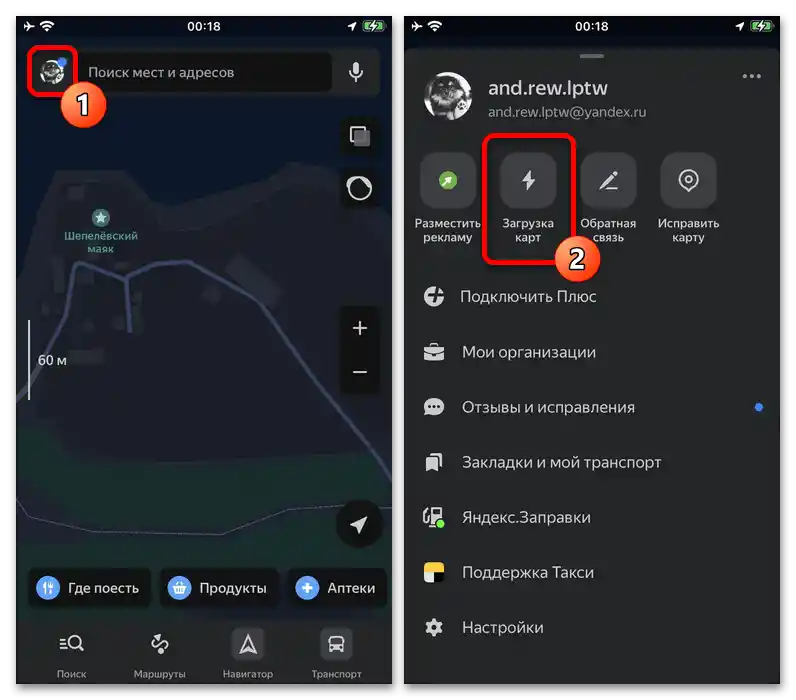
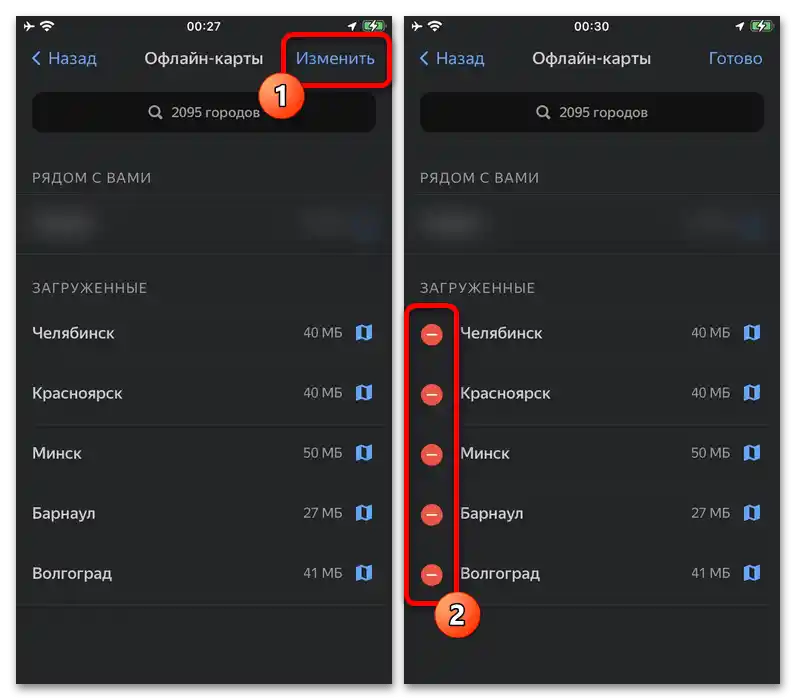
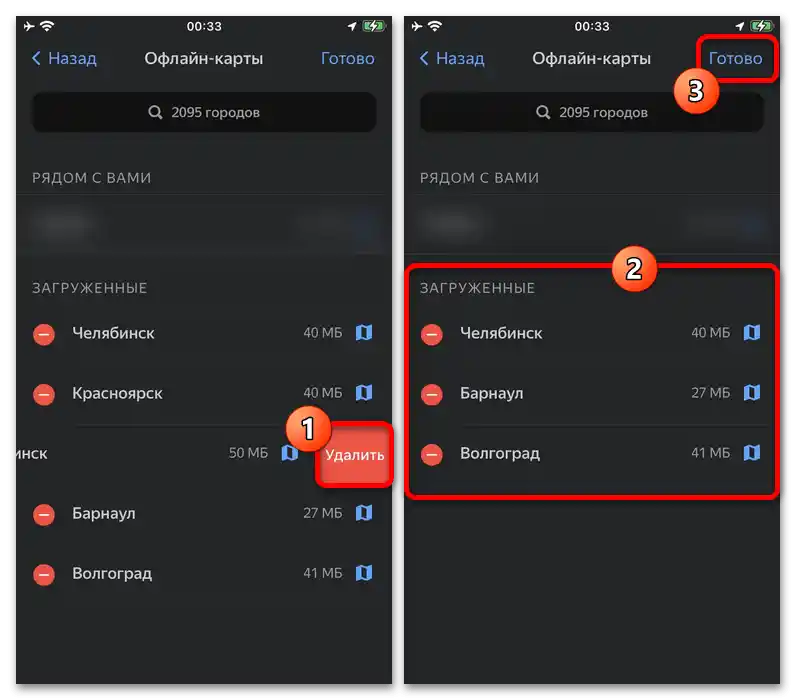
Някога изтеглените и сега вече изтрити обекти няма да се показват на главната страница на тази категория, и затова за повторно изтегляне ще трябва да се възползвате от търсенето.Въпреки това, това не се отнася за регионите от раздела "До вас", които във всеки случай са представени в рамките на отделен блок.
Метод 2: Глобално изтриване
- По-бързото изтриване на всяка изтеглена карта може да се осъществи чрез вътрешните параметри на приложението, като се има предвид, че възстановяването на информацията е невъзможно. За да изпълните поставената задача, на главния екран на приложението натиснете бутона с профилната снимка в лявата част на горната лента и в самия край на главното меню изберете "Настройки".
- От списъка с категории в "Настройки" е необходимо да разширите "Офлайн карти" и да използвате бутона "Изтриване на изтеглени карти", където също ще бъде посочен общият обем зает пространство. Тази задача, както не е трудно да се предположи, ще трябва да бъде допълнително потвърдена с помощта на аналогичен бутон в изскачащото системно прозорче.
- В зависимост от количеството изтеглена информация, времето за изпълнение на процедурата може да варира, но обикновено не надвишава 30 секунди. След завършване на същия екран, бутонът за изтриване автоматично ще бъде деактивиран, както и ще изчезне обобщението за теглото на офлайн картите.
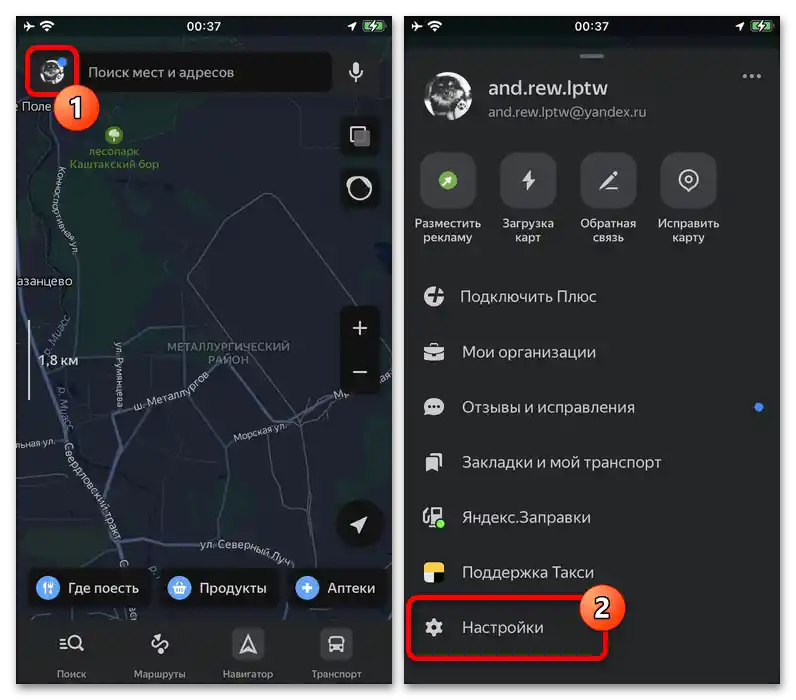
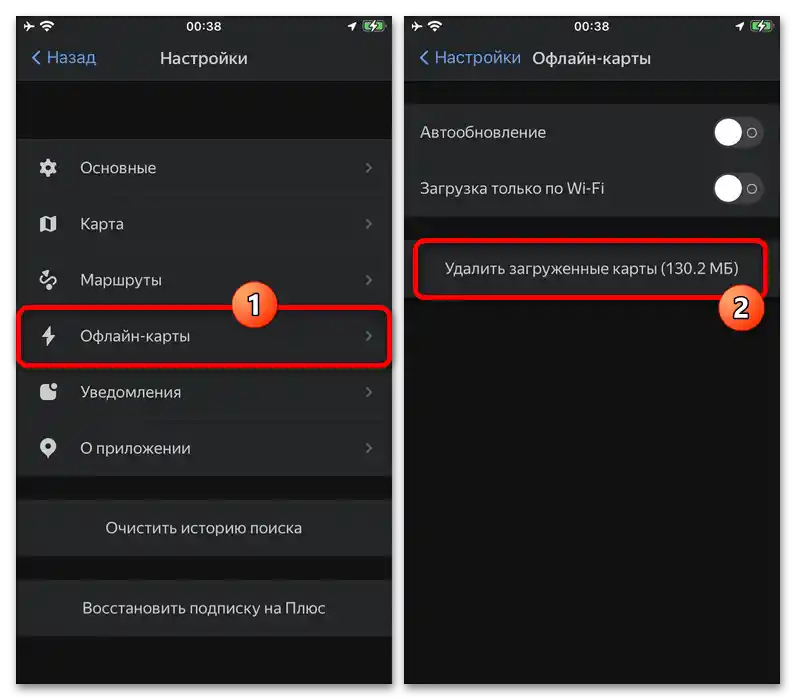
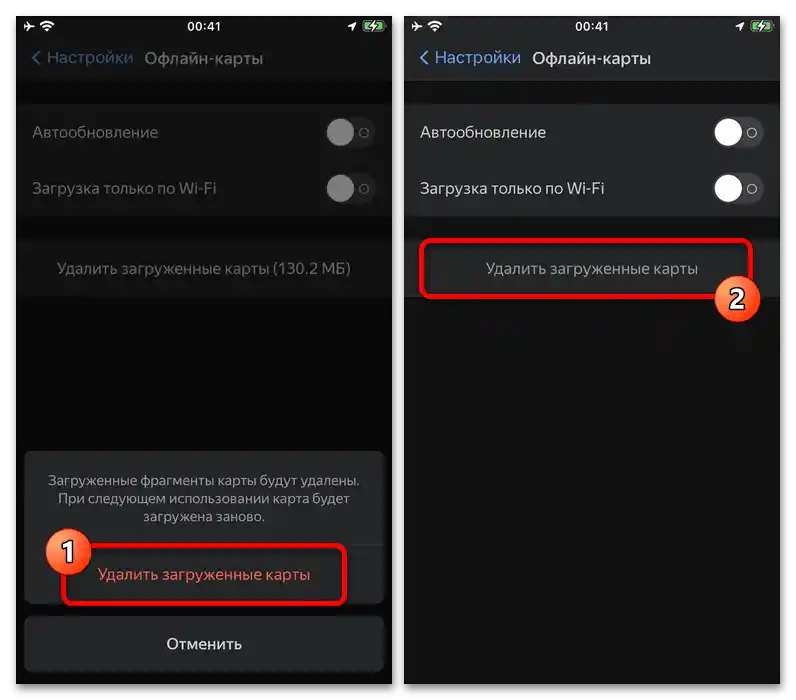
Можете да се уверите, че данните са били успешно изтрити, просто като посетите раздела "Изтегляне на карти" от първия метод на инструкцията. Също така, можете да разберете за това по теглото на данните на приложението в настройките на използваната операционна система.
Метод 3: Преинсталиране на приложението
- Останалият метод за почистване на изтеглените материали в приложението Яндекс.Карти се състои в изтриване и повторна инсталация на програмата със системни средства в зависимост от използваната платформа.За да изпълните поставената задача, трябва да преминете в "Настройки", да отворите пълния списък с приложения (на iOS това е "Хранилище на iPhone", докато на Android няма единен вариант), да изберете "Яндекс.Карти" и да използвате бутона "Изтрий".
Повече информация: Изтриване на приложения от устройството на Android и iOS
- След като изтриете програмата, тоест се избавите от всички данни (което е особено актуално за iOS), използвайте една от представените по-долу връзки. На страницата на приложението в официалния магазин е достатъчно да натиснете бутона "Инсталирай" или да използвате иконата с изображение на облак.
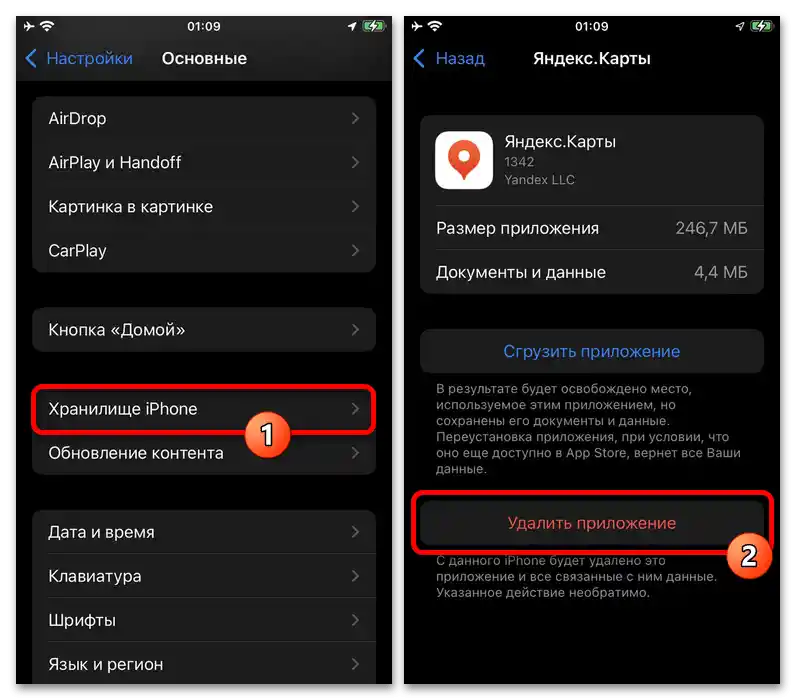
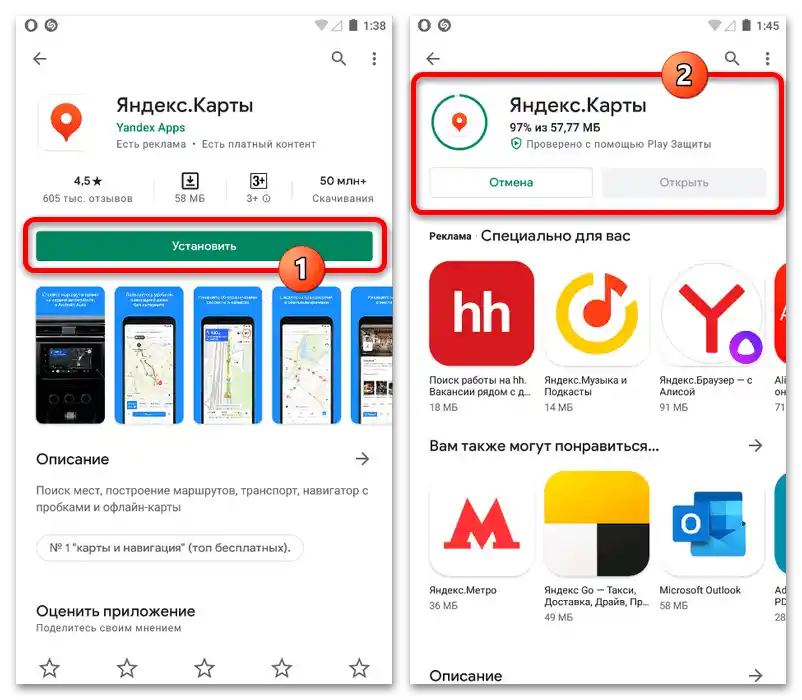
След завършване на изтеглянето и инсталирането можете веднага да свържете акаунта на Яндекс и да продължите да използвате програмата – данните при това автоматично няма да се изтеглят. Също така отбелязваме, че конкретно на Android устройства можете просто да изчистите кеша в настройките на приложението, което обаче понякога води до грешки в работата и се препоръчва само в случай на спешна необходимост.
Вариант 2: Яндекс.Навигатор
Друго подобно приложение, Яндекс.Навигатор, включващо само функции на навигатор, позволява също да изтегляте и използвате офлайн карти, които впоследствие могат да бъдат изтрити от устройството. В този случай изчистването може да се извърши с по-малко на брой методи, като се използват вътрешните "Настройки" или се извърши пълна преинсталация на програмата.
Повече информация: Изтриване на изтеглени карти в Яндекс.Навигатор
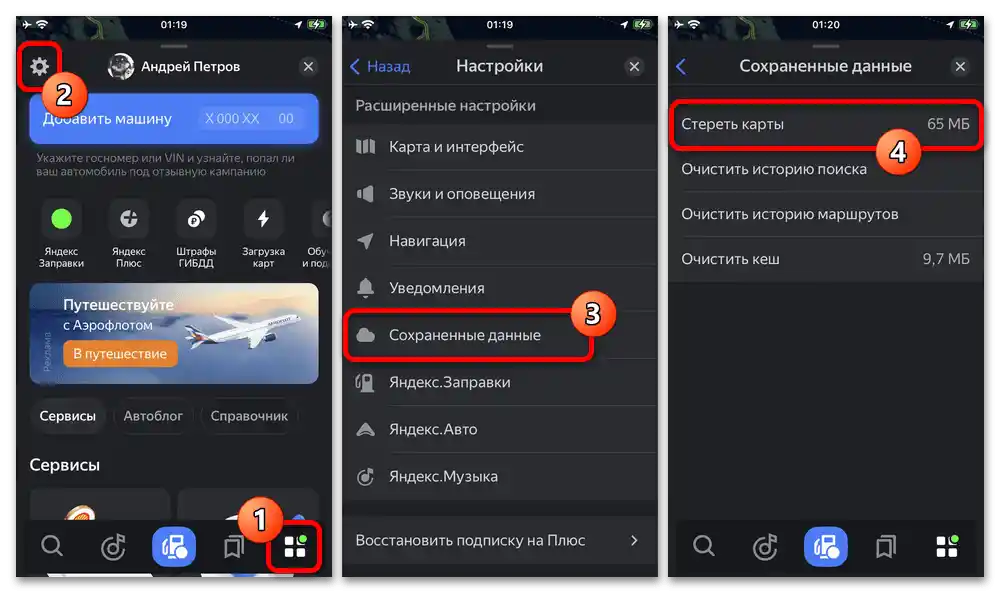
За съжаление, не можете да се избавите от карта на определен регион, тъй като за това просто липсват параметри в категорията "Изтегляне на карти". Единственото, което можете да направите, е да прекратите изтеглянето преди пълното му завършване, ако случайно е започнало изтегляне на прекалено голям обем данни.